Berkaitan dengan koneksi jaringan Internet, ada salah satu istilah yang dikenal dengan nama VPN. VPN sendiri memiliki kepanjangan dari Virtual Private Network.
Secara fungsi tools ini berguna untuk mengamankan koneksi internet dengan memanipulasi mengenkripsinya.
Nah berkaitan dengan jaringan VPN, disini kita akan bahas cara menggunakan VPN di HP android. Ada banyak opsi yang bisa kalian gunakan dalam mengaktifkan VPN, bisa menggunakan bawaan HPnya itu sendiri atau mendownload aplikasi di layanan Playstore.
Untuk lebih lanjut mari kita masuk ke segmen pembahasan selanjutnya.
Keunggulan Dan Kekurangan Memakai VPN
Sebelum kita masuk ke pembahasan utama tentang bagaimana cara menggunakan VPN di HP android, pertama kenali terlebih dahulu apa konsekuensi ketika kita menggunakan akses jaringan khusus yang satu ini.
Keunggulan
Kelemahan
Cara Menggunakan VPN Bawaan HP
Cara yang pertama ini tidak semuanya ponsel android sudah memiliki aplikasi bawaan VPN. Setahu admin, perangkat yang sudah support dengan aplikasi VPN salah satunya adalah Samsung. Mereka mengemas aplikasi VPN ini dengan nama Samsung Max.
Karena tidak semuanya memiliki fitur bawaan VPN di dalam program androidnya, maka kita akan berikan opsi yang lebih luas lewat pengaturan dibawah ini :
- Silahkan kamu masuk ke website penyedia akun PPTP seperti di website : www.vpnbook.com
- Ketuk menu tab bernama PPTP yang ada di bawah.
- Silahkan pilih salah satu server yang kamu inginkan dengan Copy alamat url server yang kalian pilih.
- Silahkan copy Username dan password yang kita lingkari dibawah ini, simpan dalam note untuk lebih mudah.
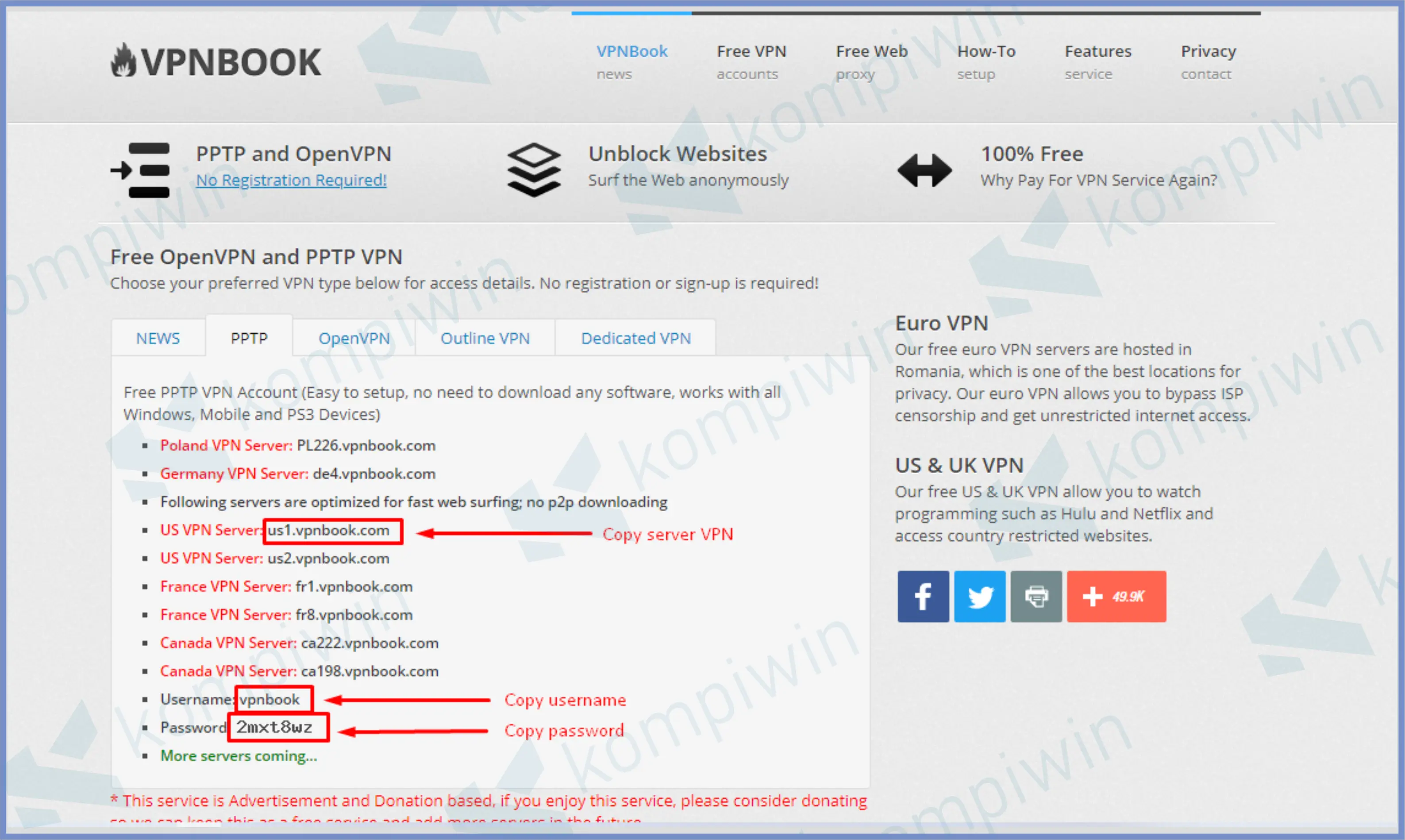
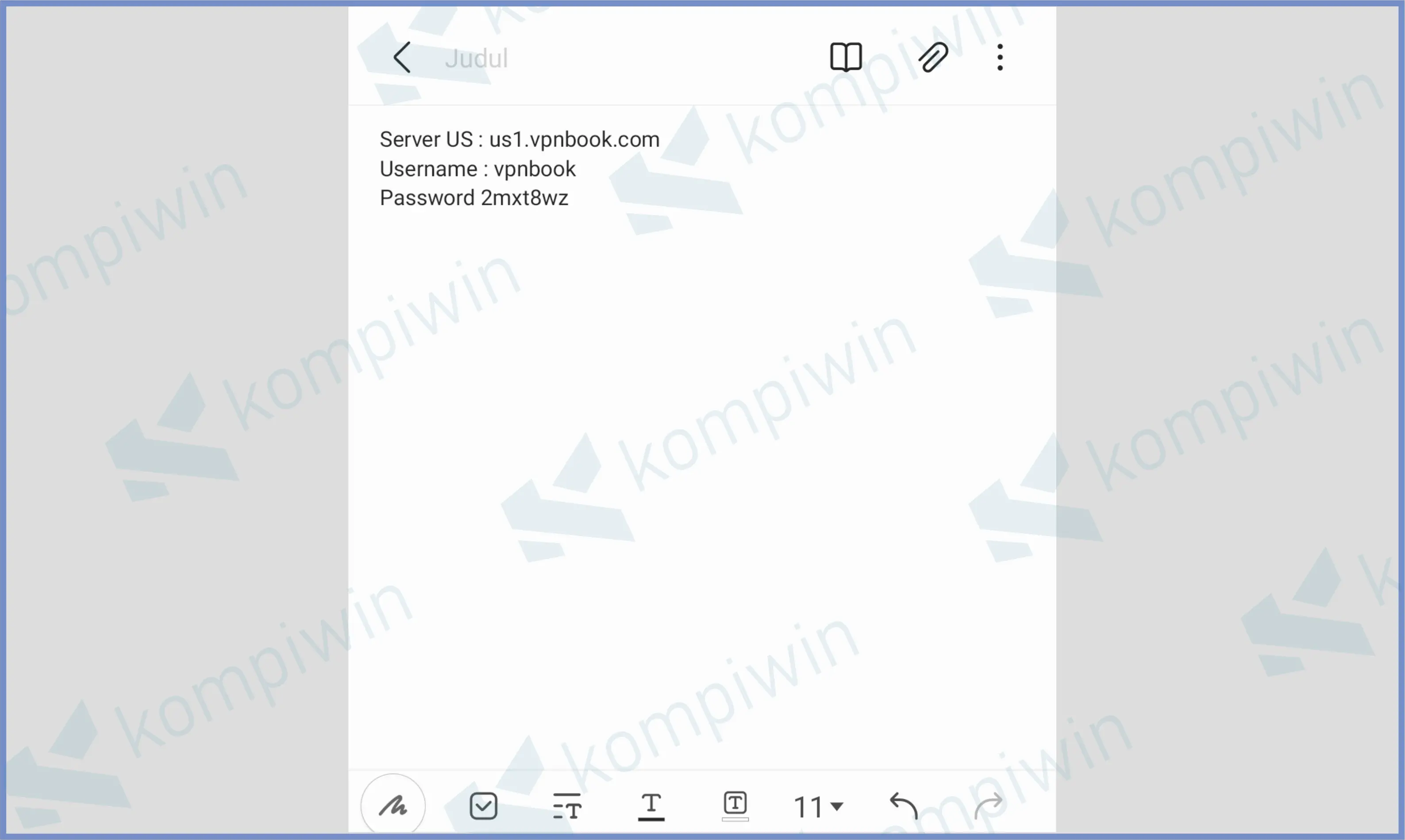
Cara menerapkan VPN diatas didalam HP milikmu.
- Silahkan buka pengaturan HP.
- Masuk ke dalam menu Koneksi.
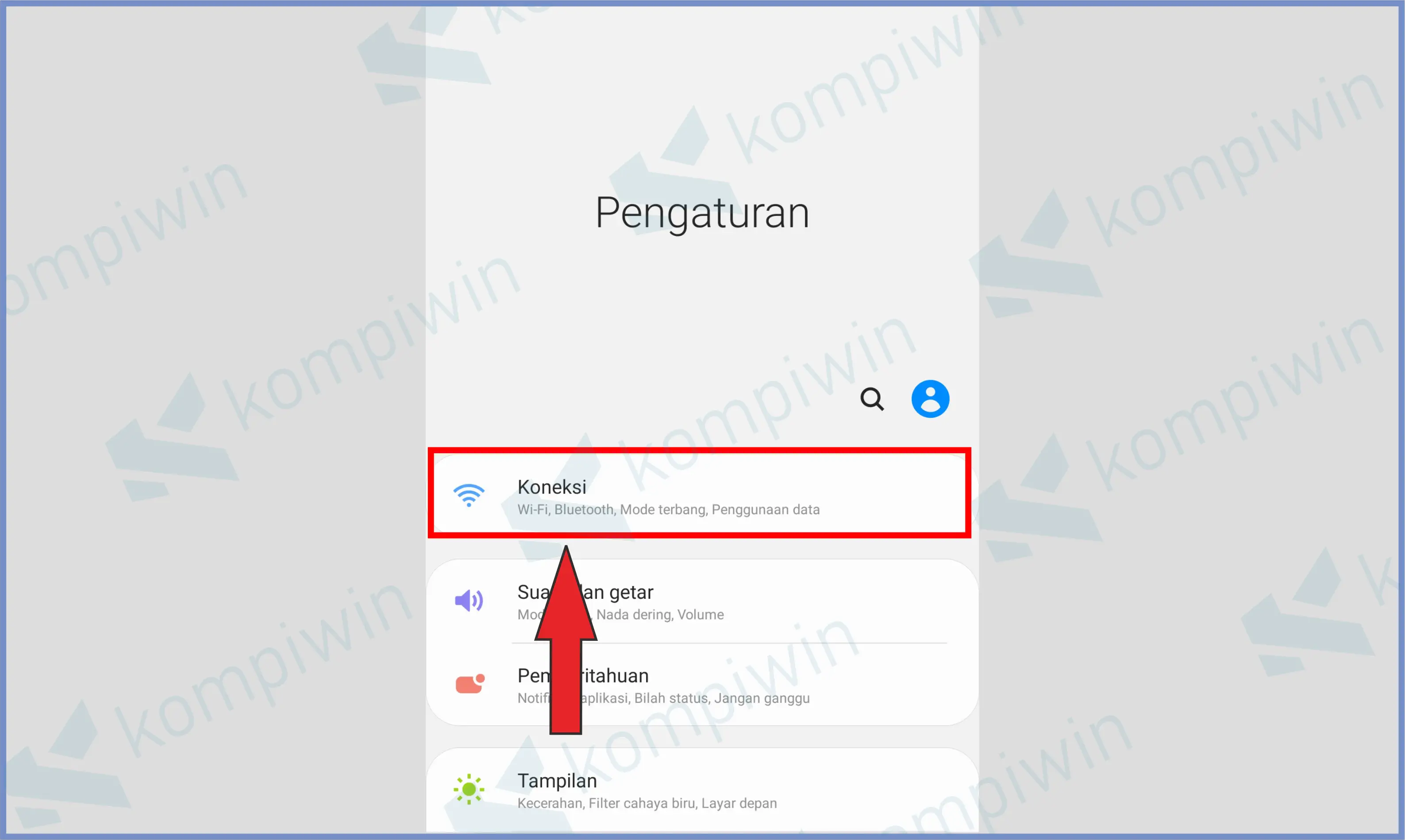
- Ketuk Pengaturan Koneksi lainnya.
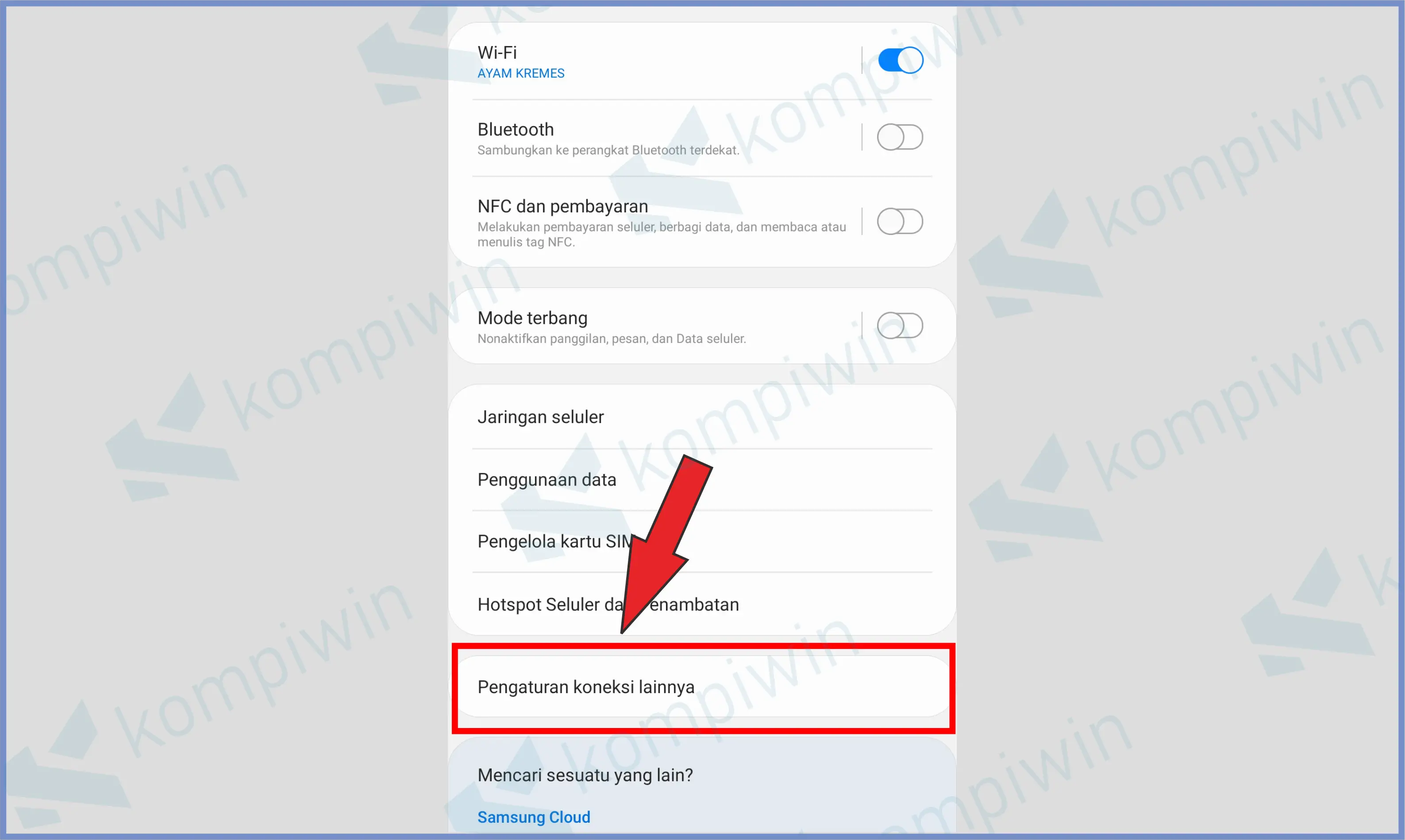
- Pilih tombol VPN.
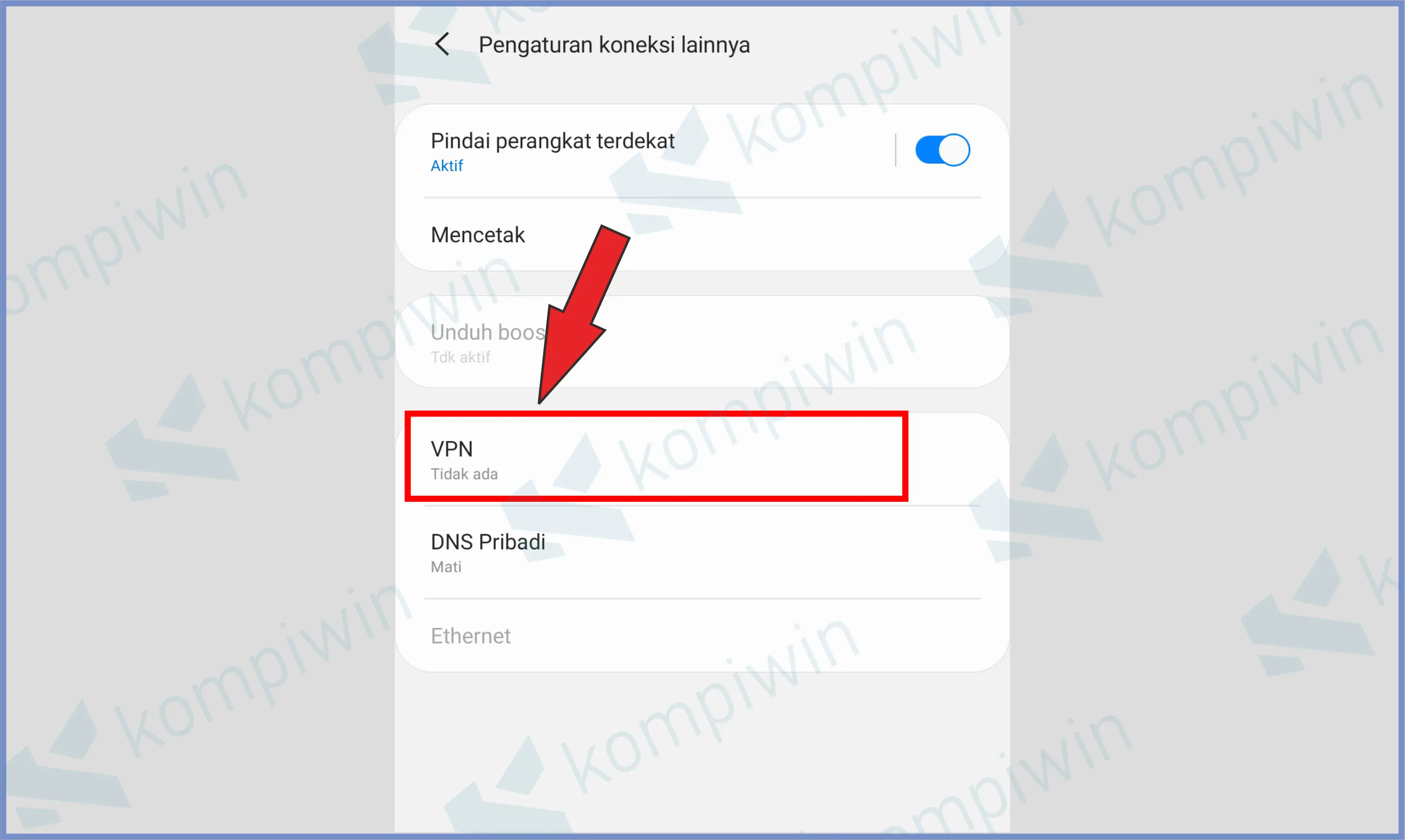
- Pencet icon titik tiga yang ada di pojok kanan atas.
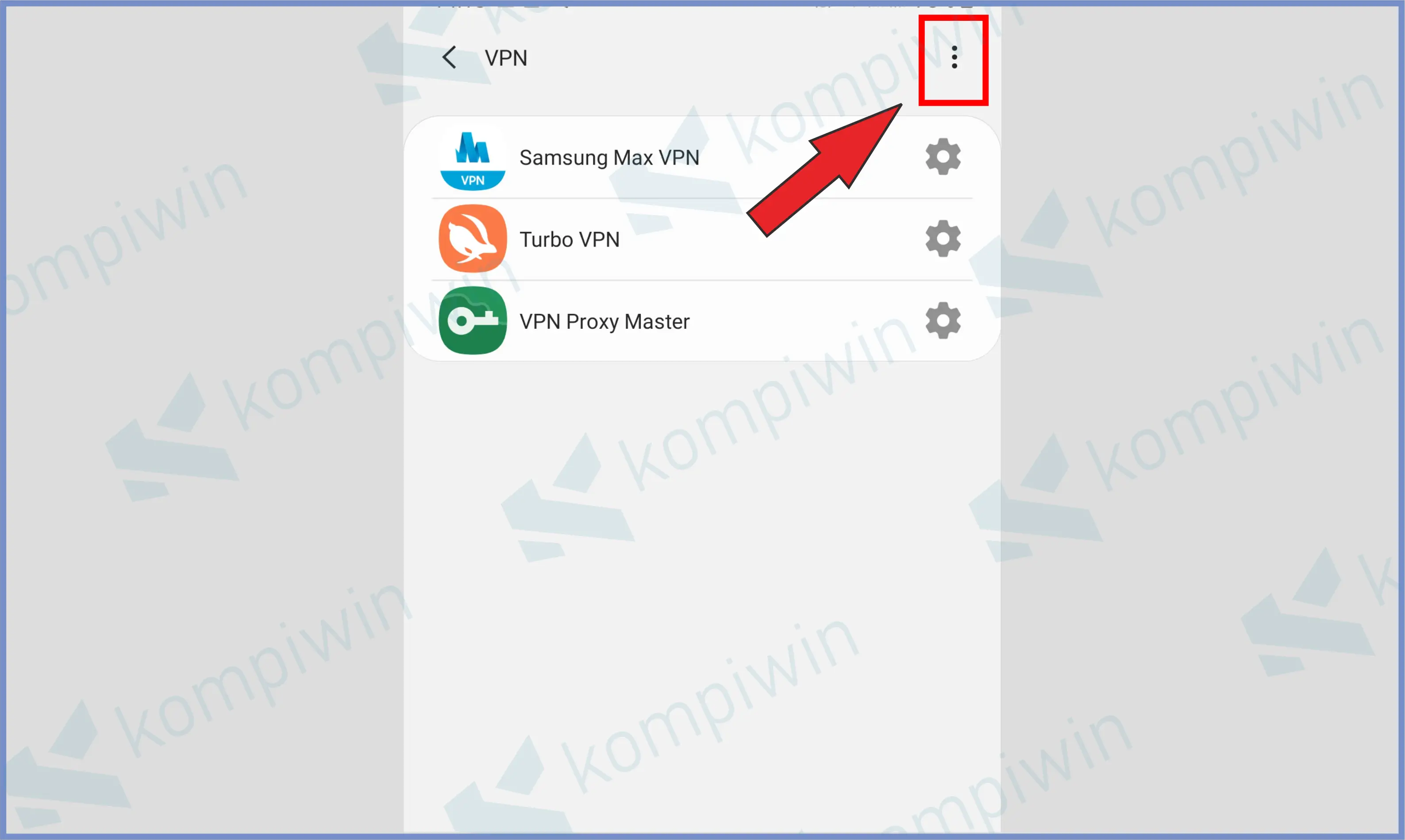
- Ketuk tambah profil VPN.
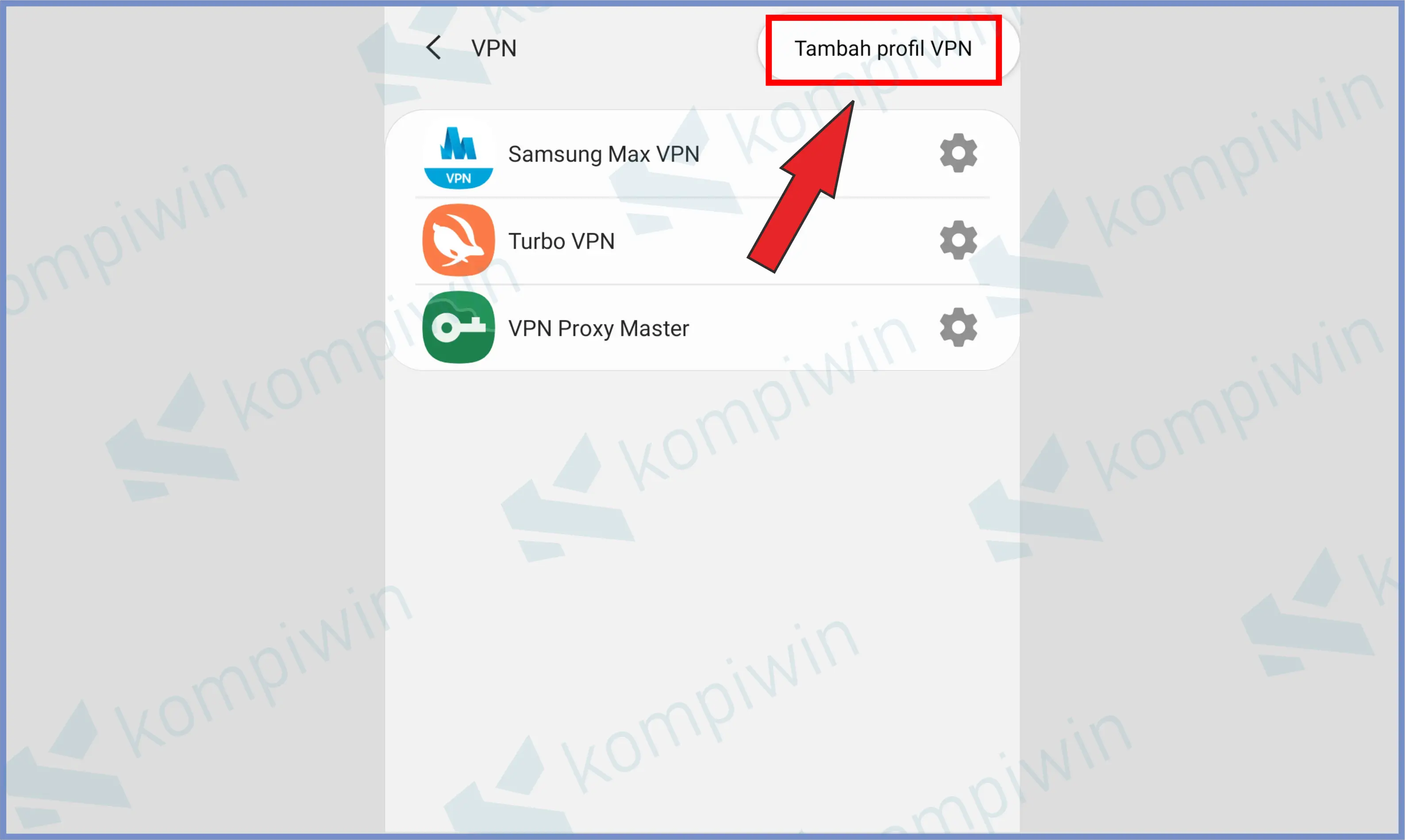
- Masukkan nama VPN sesuai yang kamu inginkan.
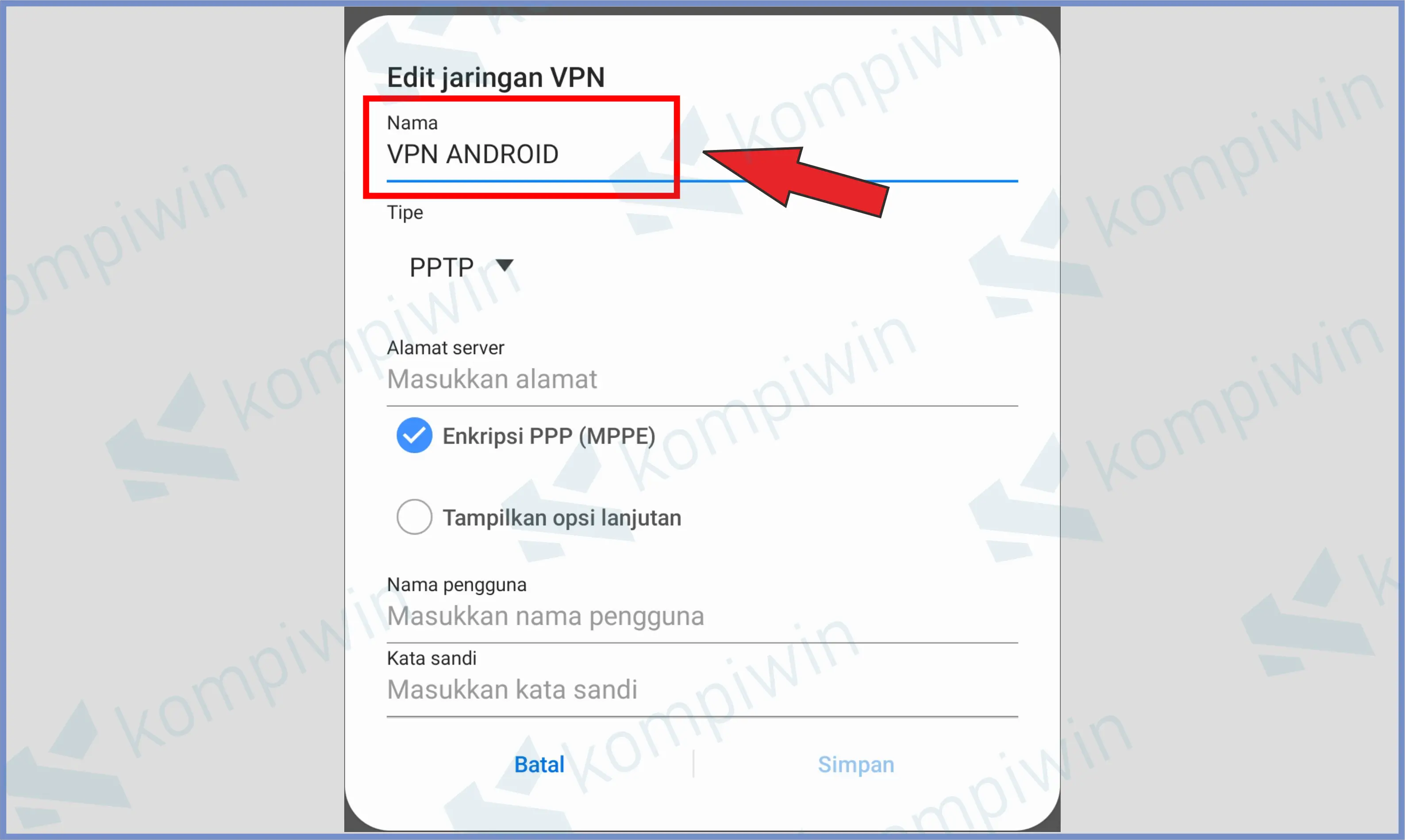
- Biarkan tipenya PPTP.
- Isikan Alamat server dengan link website server yang kamu copy tadi.
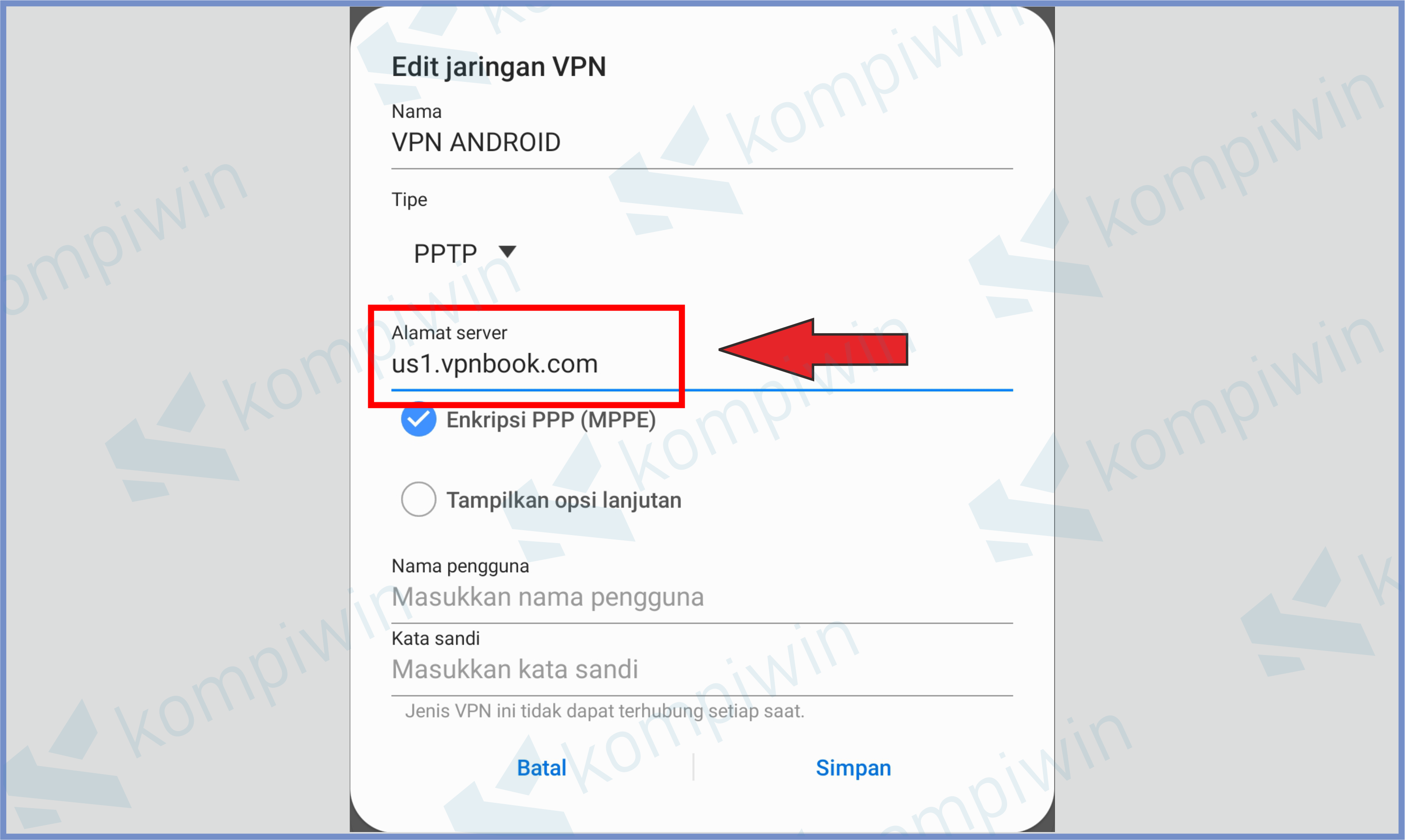
- Masukkan username di bagian Nama Pengguna.
- Masukkan password di bagian kotak Kata Sandi.
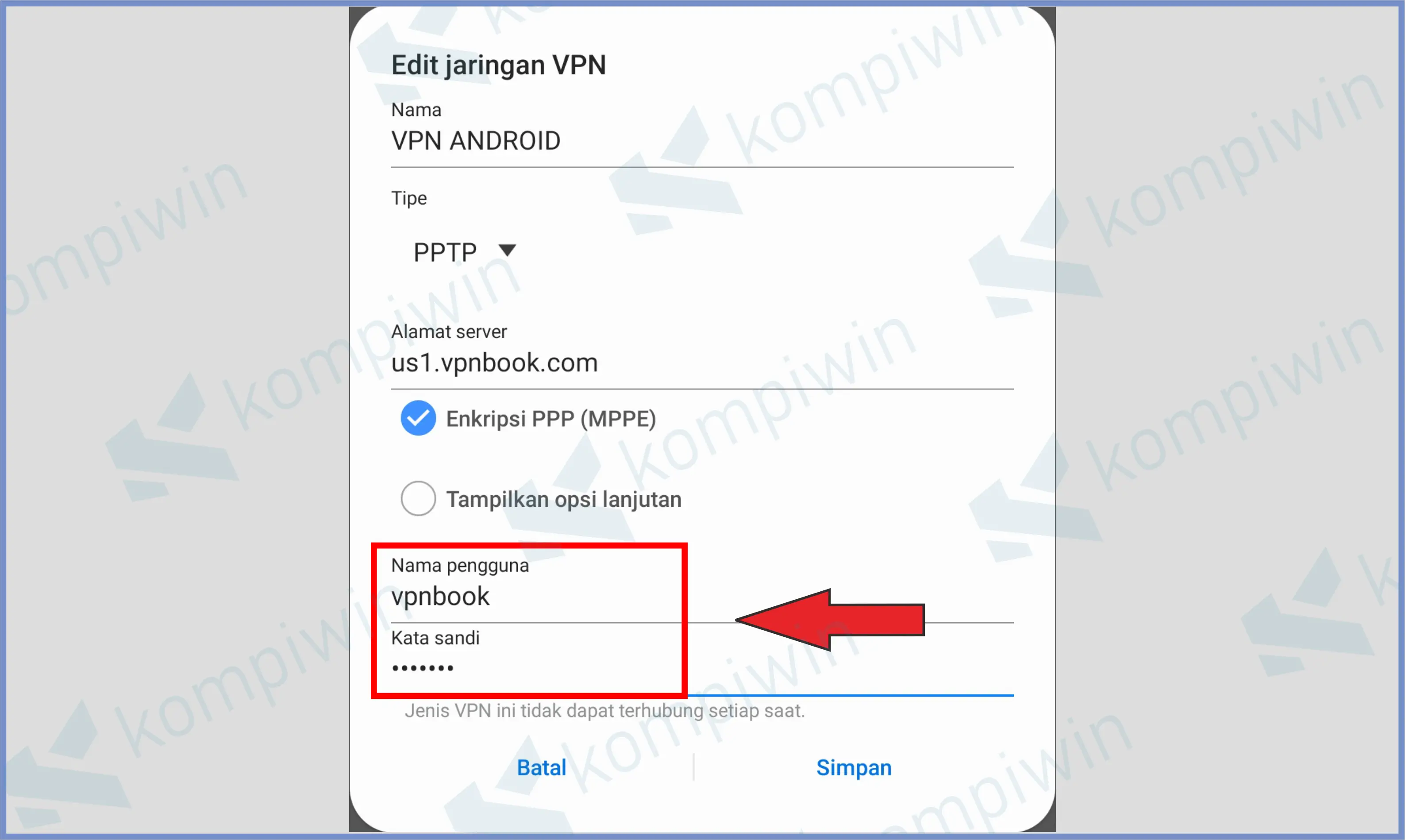
- Setelah itu simpan.
- Jika berhasil klik VPN baru tersebut dan klik Sambung.
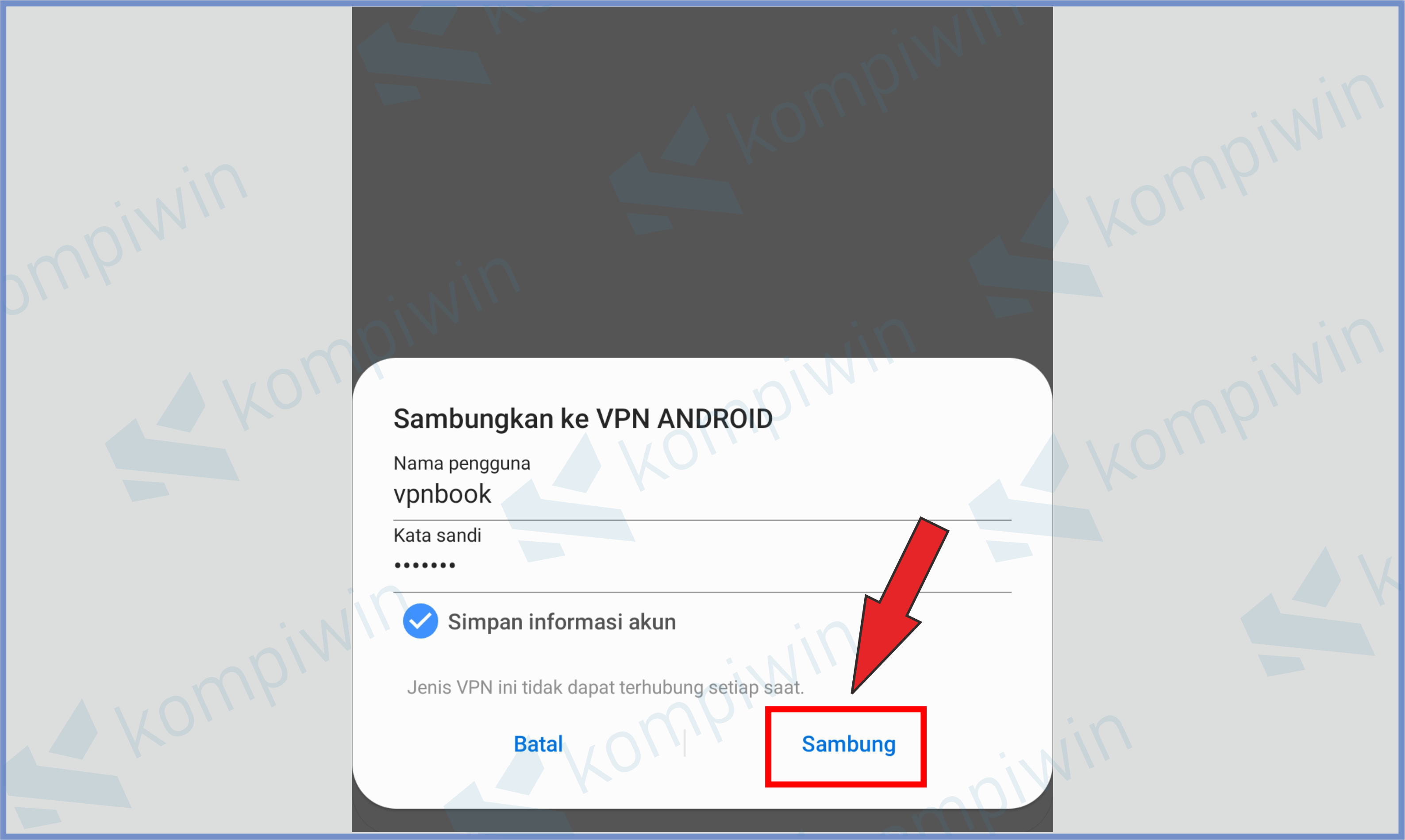
Koneksi VPN di laptop atau komputer error dan muncul kode 619 ? Silahkan ikuti panduan cara mengatasi VPN error 619.
Download VPN Dari PlayStore
Jika kalian kesulitan menyetting VPN bawaan dari HP yang telah kita terangkan diatas, dibawah akan kita berikan opsi lain yakni download aplikasi bantuan di dalam layanan Playstore.
Beberapa aplikasi VPN dibawah cara kerjanya jauh lebih simpel, pengguna hanya perlu download aplikasinya, kemudian pasang ke dalam program HP, setelah itu tinggal jalankan jika dibutuhkan.
Turbo VPN
Salah salah rekomendasi aplikasi VPN yang paling baik adalah Turbo VPN. Tools ini terbilang cukup cepat menangkap jaringan luar, sehingga pengguna dapat meminimalisir koneksi lambat saat membuka browser apapun.
- Silahkan download terlebih dahulu aplikasi VPN Turbo di PlayStore.
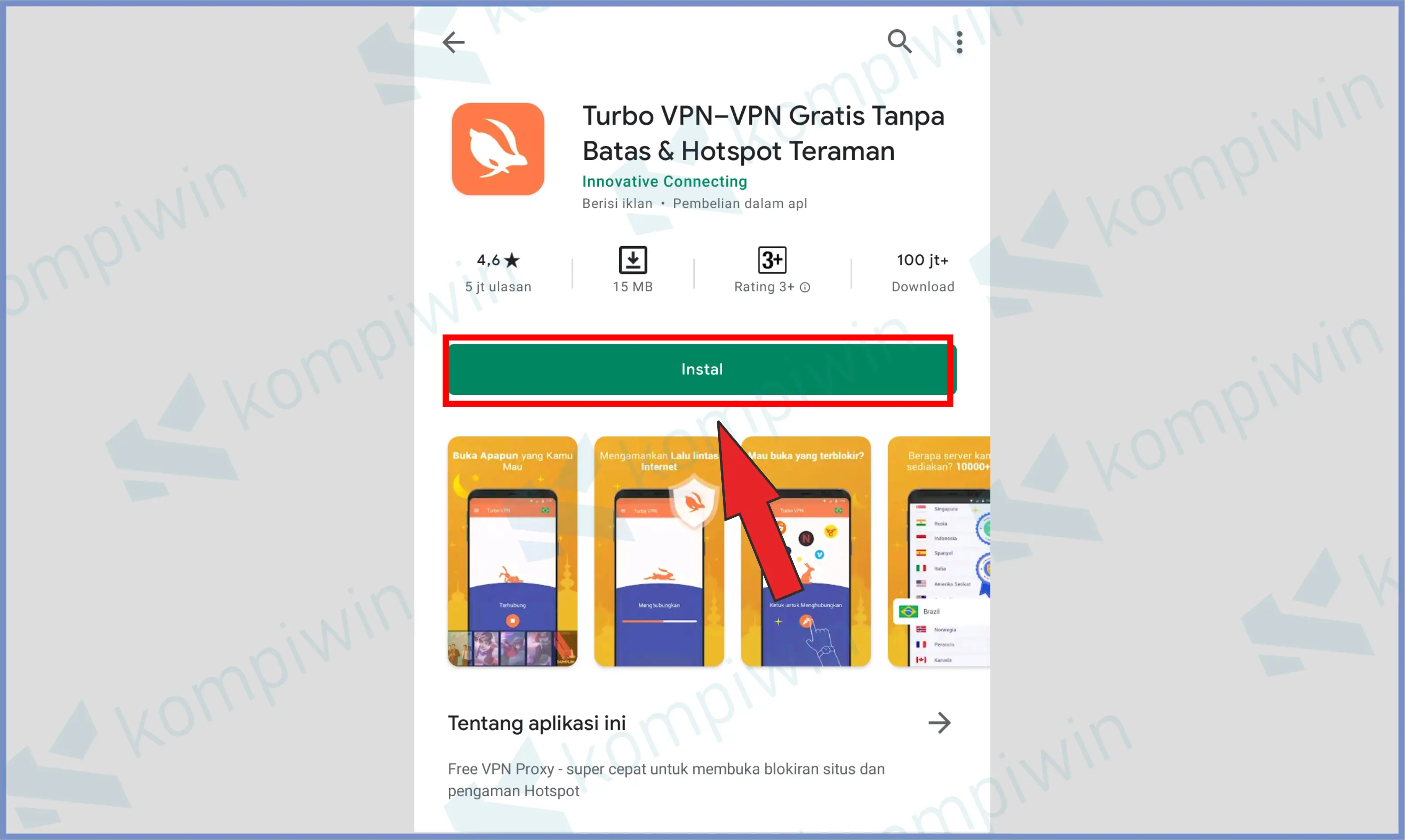
- Kemudian setelah terpasang, buka aplikasi tersebut untuk menjalankan.
- Diawal kamu akan diberikan notifikasi kebijakan persetujuannya, silahkan acc saja.
- Untuk mengaktifkannya tinggal menekan tombol Wortel yang ada di tengah.
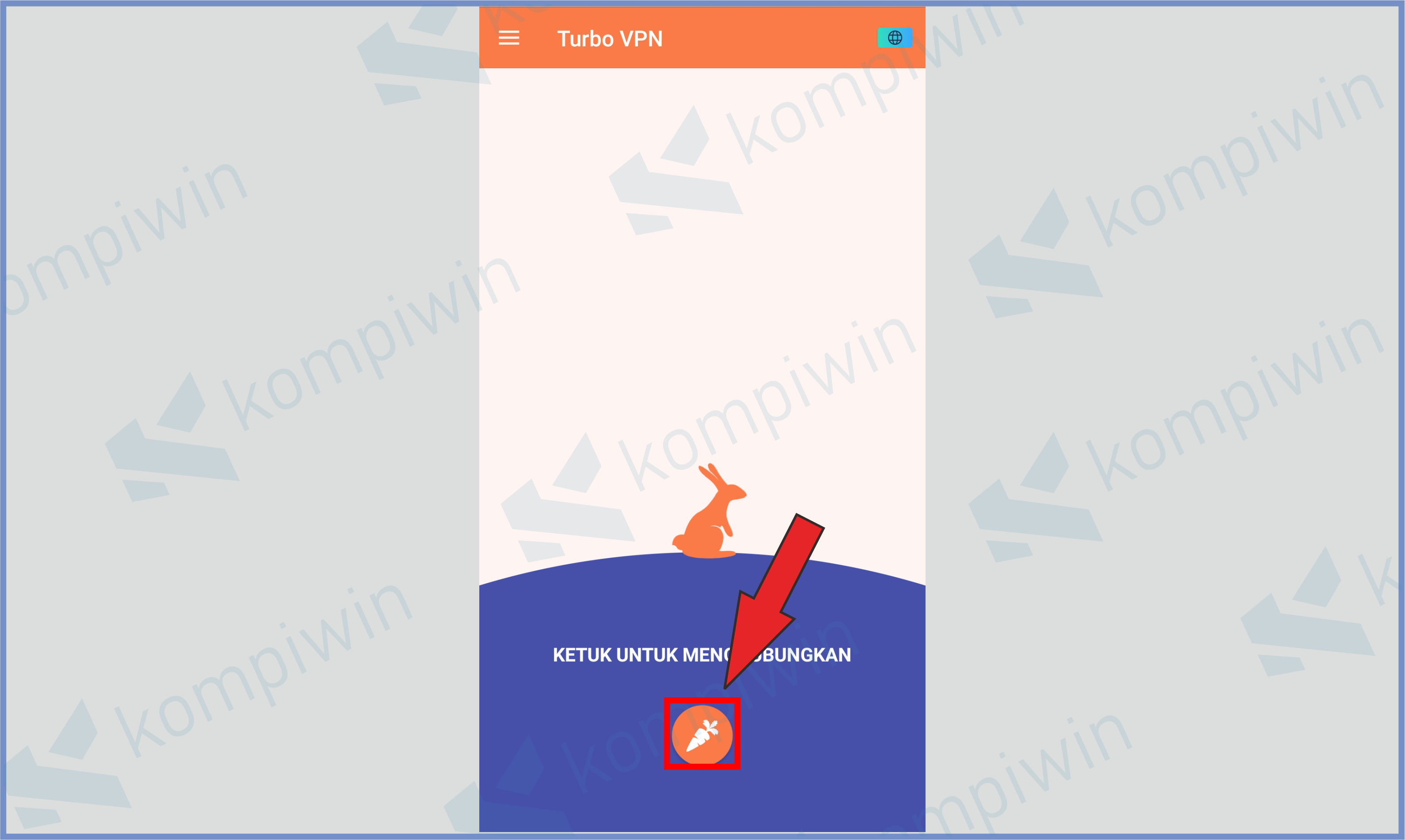
- Kamu bisa pilih jaringan VPN, tetapi sistem akan merekomendasikan jaringan terbaik secara otomatis.
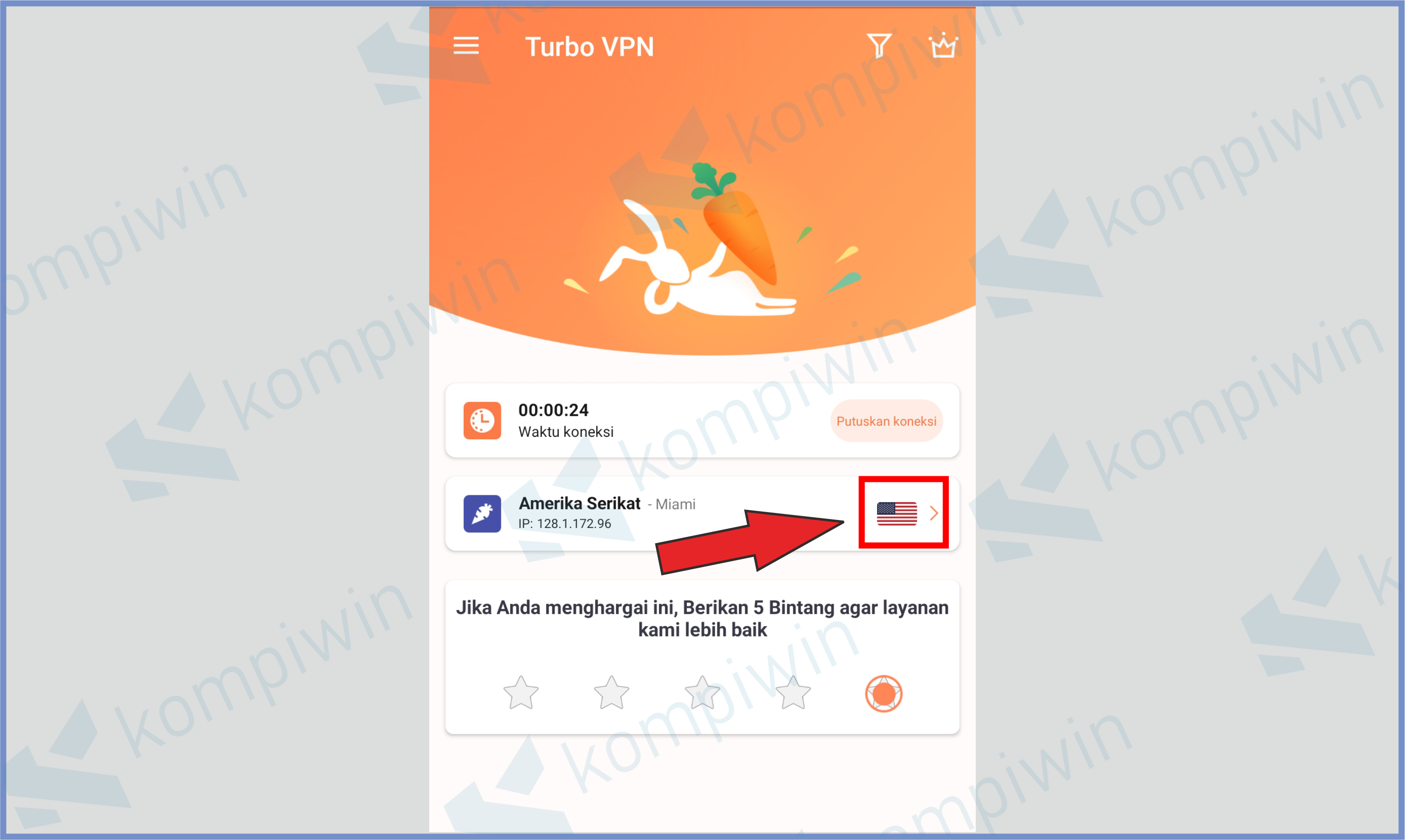
- Jika kalian ingin memutuskan VPN tinggal buka lagi aplikasi tersebut, dan ketuk sekali lagi icon yang ada di tengah.
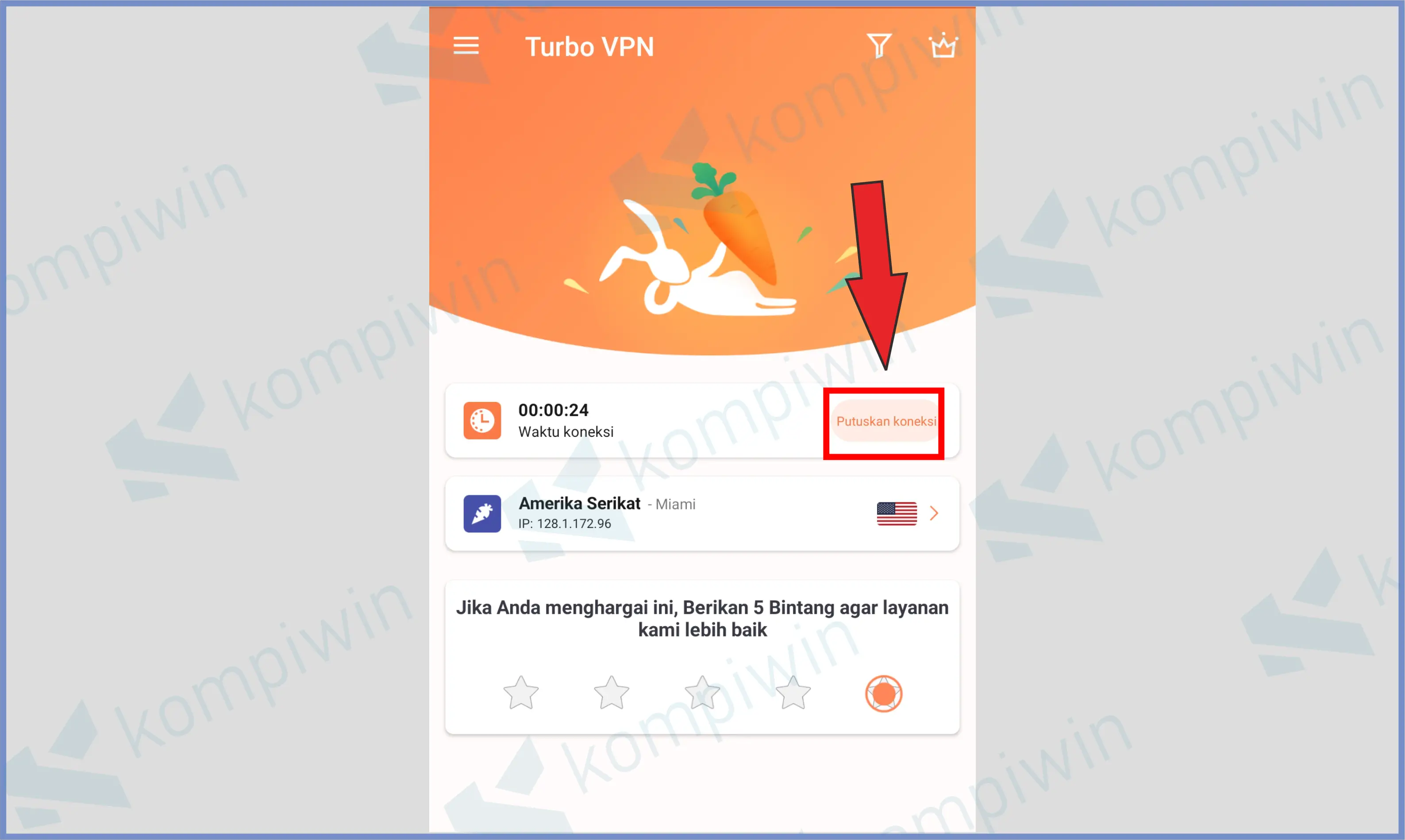
VPN Master
Cara menggunakan VPN di HP android yang berikutnya masih dengan aplikasi bantuan bernama VPN Master. Aplikasi ini termasuk aplikasi kedua yang banyak direkomendasikan orang-orang karena fitur kecepatan dan perlindungan privasinya yang baik.
Berikut tutorial menggunakan VPN Master.
- Silahkan kamu buka PlayStore.
- Cari aplikasi VPN Master.
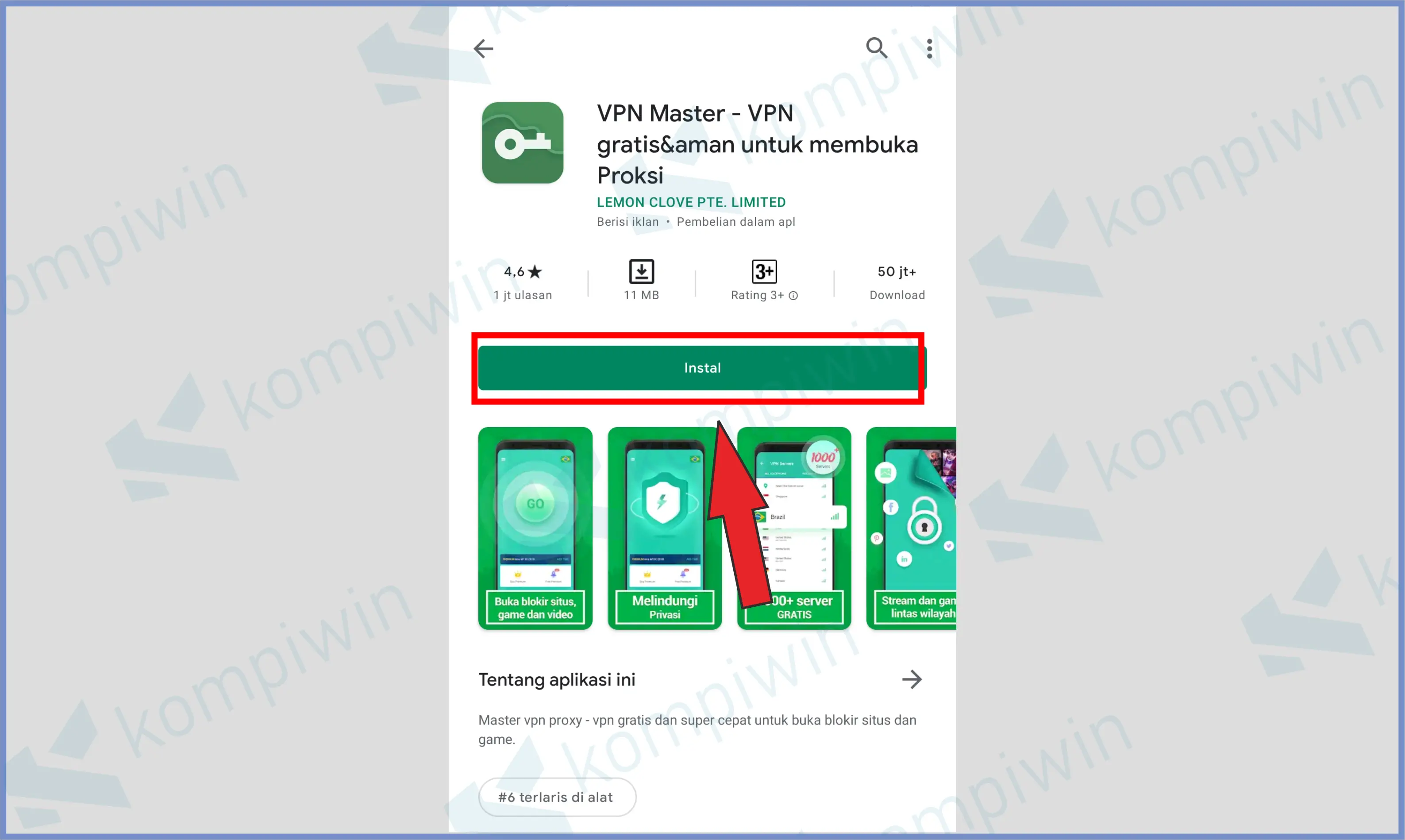
- Lalu buka aplikasi dan ketuk tombol Install.
- Tunggu beberapa saat sampai aplikasi benar terpasang.
- Setelah itu buka aplikasinya.
- Klik tombol Mulai yang ada di tengah.
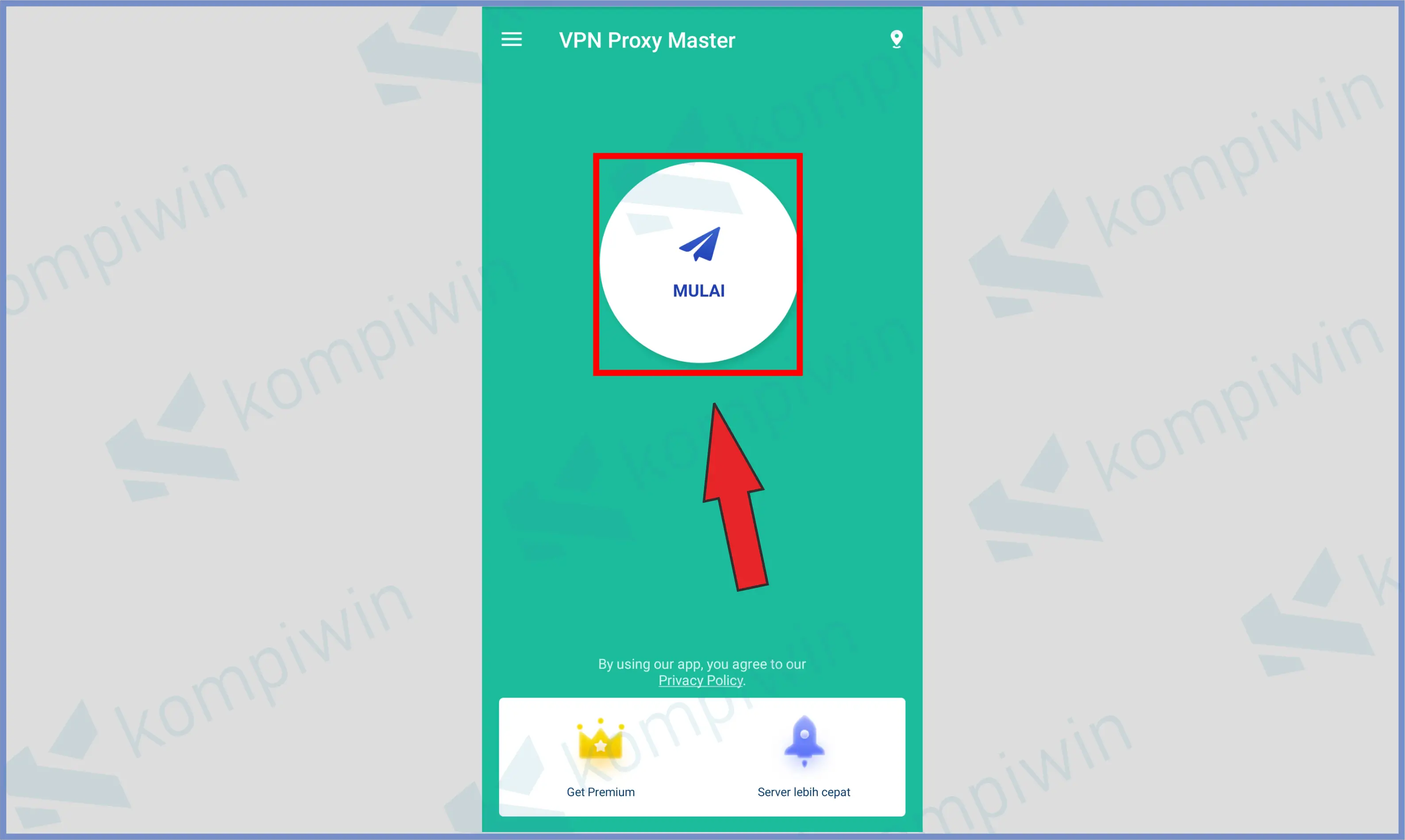
- Kalian juga bisa pilih opsi memilih jaringan, tetapi cukup sekali tekan saja sistem sudah merekomendasikan jaringan terbaik yang memiliki koneksi lancar.
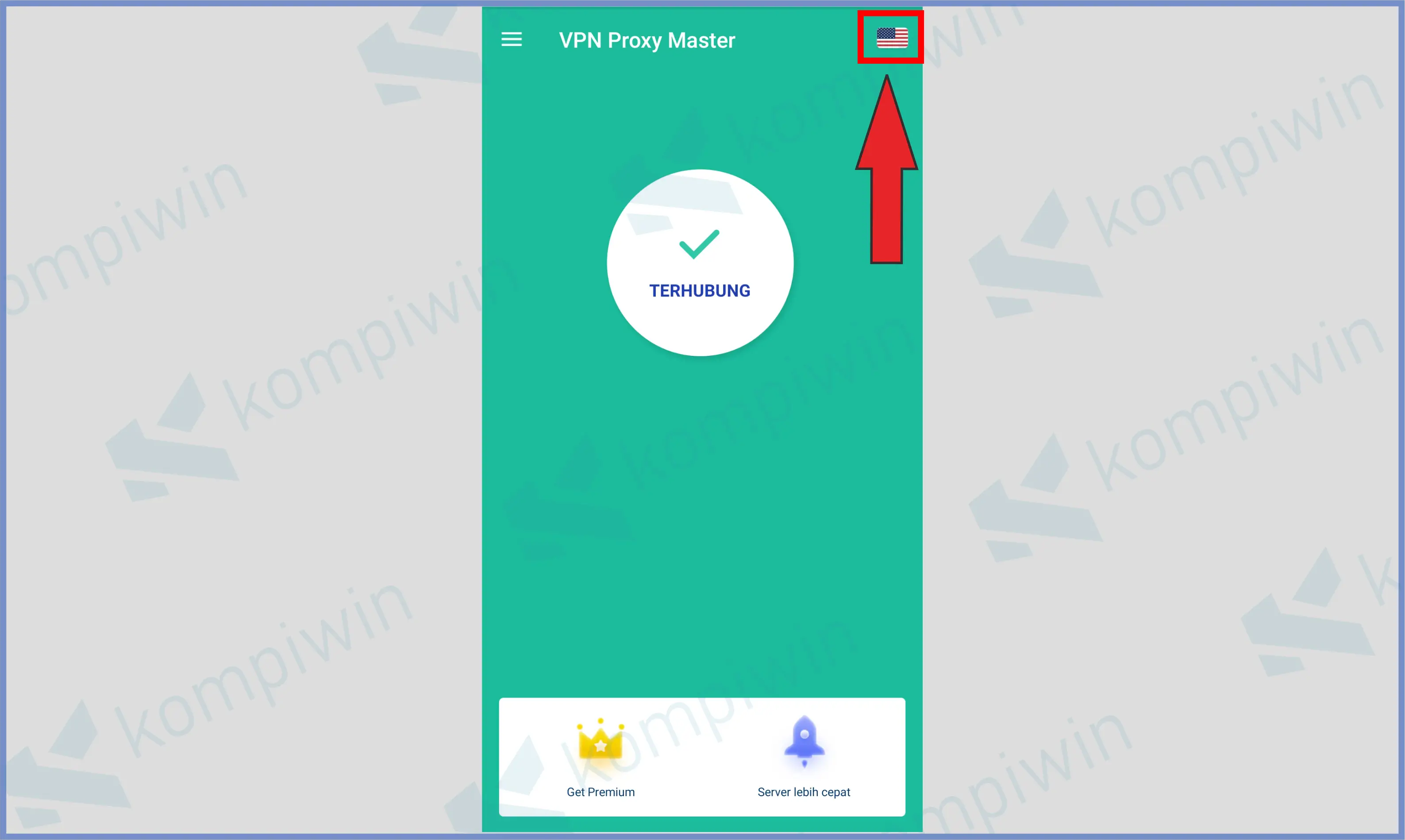
- Untuk memutuskannya kamu bisa tekan lagi tombol utama yang ada di aplikasi.
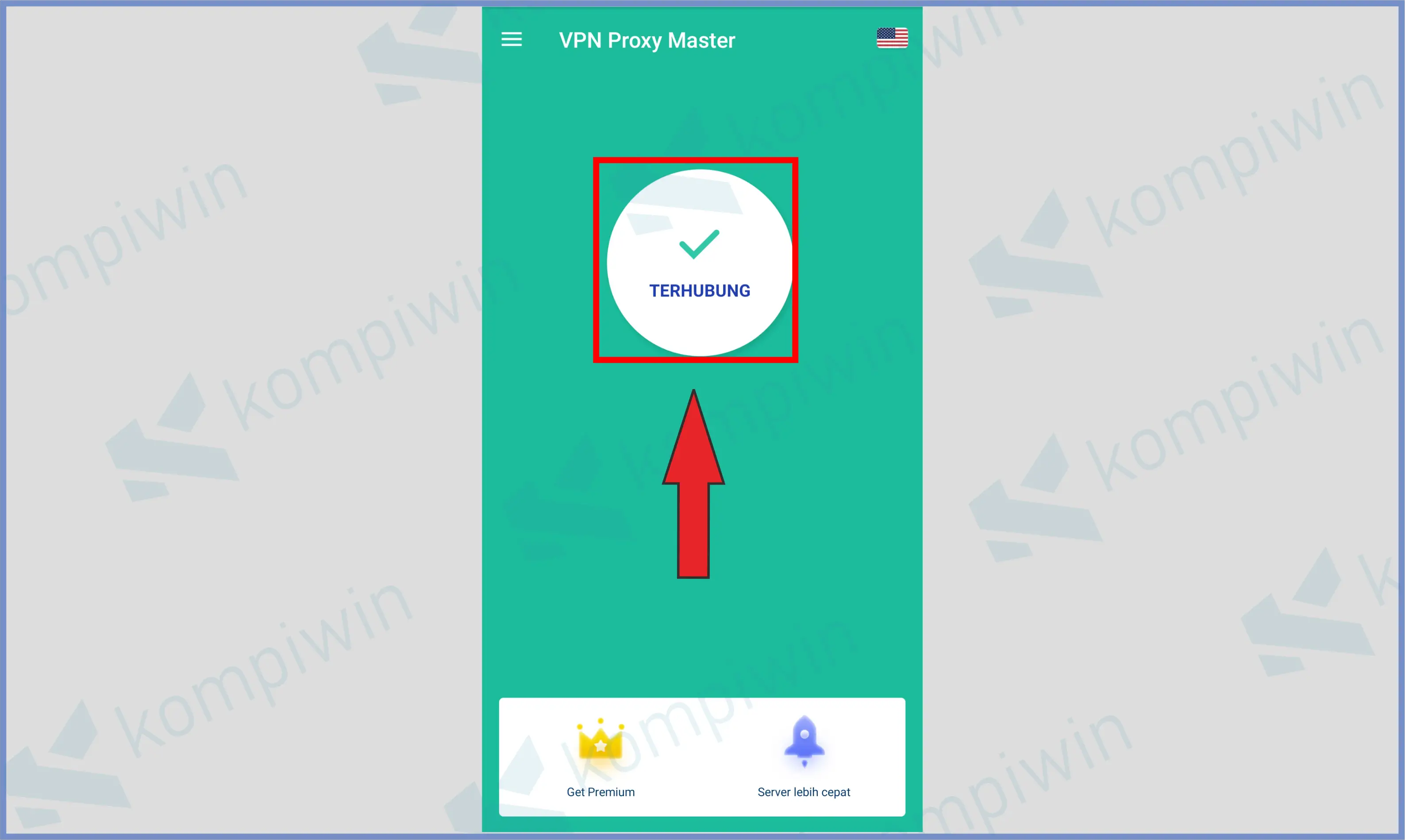
Selain di HP Android, kamu bisa juga menggunakan koneksi VPN di laptop / komputer.
Akhir Kata
Kurang lebih seperti itulah cara menggunakan VPN di HP android. Silahkan ikuti cara diatas, dan pilih opsi metode mana yang ingin kalian gunakan. Semoga bermanfaat.




